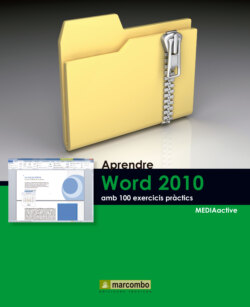Читать книгу Aprendre Word 2010 amb 100 exercicis pràctics - MEDIAactive - Страница 22
На сайте Литреса книга снята с продажи.
Оглавление| 016 | Buscar i substituir |
LA FUNCIÓ BUSCAR I LA SEVA COMPLEMENTÀRIA Reemplazar són especialment útils en documents extensos; la funció Buscar es troba a la fitxa Inicio de la Franja i és també accessible mitjançant la combinació de tecles Ctrl + F. Encara que el comandament Buscar no representi en si mateix cap novetat en el programa, sí ho és el nou Panel de navegación, que substitueix al clàssic quadre de diàleg Buscar y reemplazar.
IMPORTANT
El nou panell Navegación només proporciona la funció de recerca, no la de substitució. El comandament Reemplazar es troba en el grup d’eines Edición de la fitxa Inicio de la Franja i obre el quadre de diàleg Buscar y reemplazar.
1 Suposem que desitgem localitzar totes les vegades que apareix una paraula en concret al llarg de tot un document. Per dur a terme aquesta pràctica, utilitzarem l’arxiu Ilíada.docx, que pot descarregar des de la nostra pàgina web i obrir en Word 2010. Quan disposi d’ell, premi sobre l’eina Buscar, en el grup d’eines Edición de la fitxa Inicio de la Franja.
2 Com hem indicat a la introducció, Word 2010 presenta com a novetat el panell Navegación, des del qual és possible cercar contingut per gràfics, taules, notes al peu i comentaris. Al quadre de text del nou panell, escrigui la paraula esposo.
3 A mesura que va escrivint, la part inferior del panell es va actualitzant amb els fragments del document en els quals s’ha pogut localitzar el terme introduït. Al mateix temps, sobre el document, la paraula queda ressaltada en color groc per ajudar-lo a localitzar-la millor. Faci clic sobre el fragment al qual li interessi dirigir-se al panell Navegación.
4 Sens dubte, el nou panell Navegación representa una forma molt més fàcil de trobar la informació que necessita. Ara imagini que, en el document en què estem treballant, ens interessa substituir la paraula cercada per un sinònim. Vegem com dur a terme aquesta substitució de forma automàtica. En la fitxa Edición de la Franja, faci clic sobre el comandament Reemplazar.
5 D’aquesta manera s’obre el tradicional quadre de diàleg Buscar y reemplazar, present en totes les versions de Word. El quadre de text Buscar mostra, en aquest cas, la paraula introduïda com a objecte de recerca en passos anteriors. Faci clic dins el quadre de text Reemplazar con, escrigui la paraula marido i premi sobre el botó Reemplazar todos.
6 El programa ens informa sobre el nombre de substitucions efectuades fins al final del document. Faci clic en Si per continuar el procés des de l’inici del mateix.
7 Una vegada acabat el rastreig i el procés de substitució, el programa llança un nou quadre de diàleg que ens informa del nombre de substitucions realitzades. Premi el botó Aceptar d’aquest quadre.
8 Per acabar, tanqui el quadre de diàleg Buscar y reemplazar prement sobre el botó Cerrar i oculti també el panell Navegación prement sobre el botó d’aspa situat a la seva capçalera.
IMPORTANT
Hi ha dues opcions per a la substitució: reemplaçar les paraules d’una en una o bé primer cercar-les i després decidir si desitgem reemplaçarles amb el botó Reemplazar.